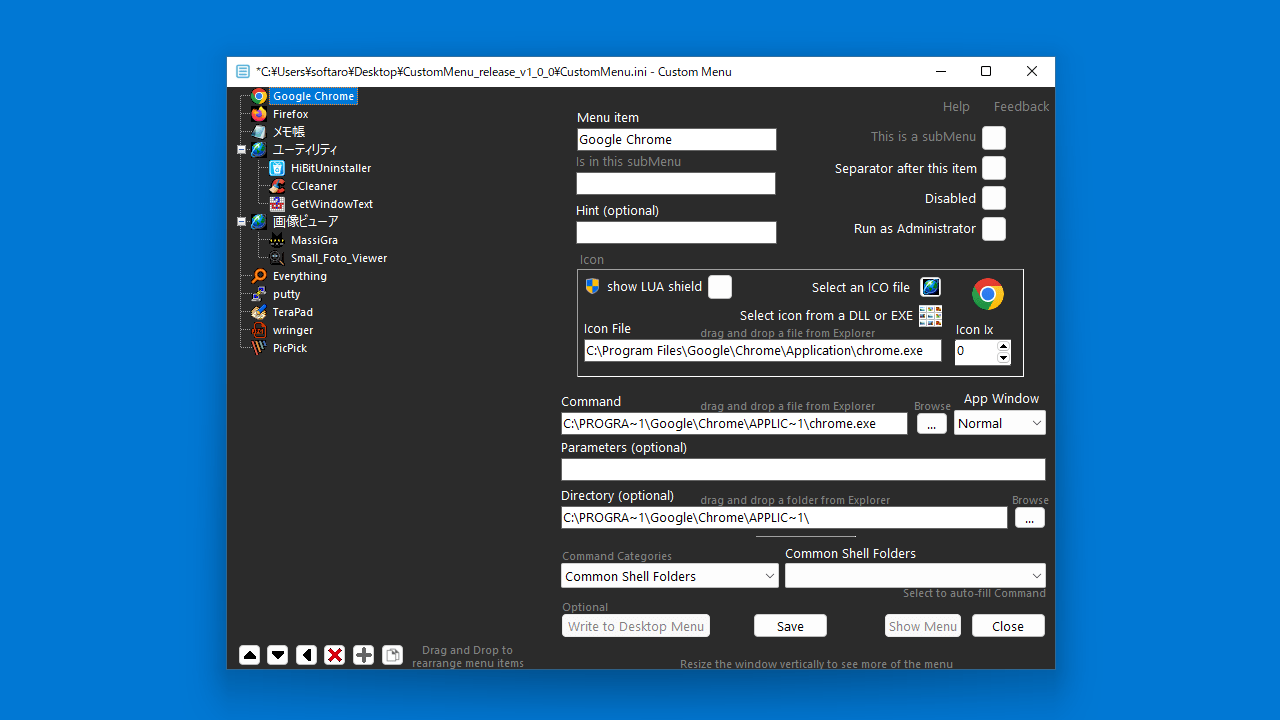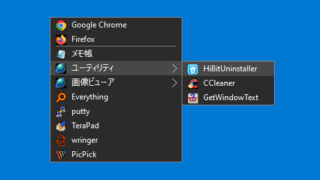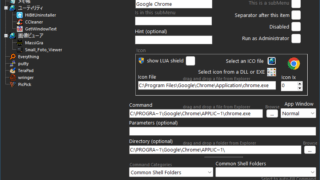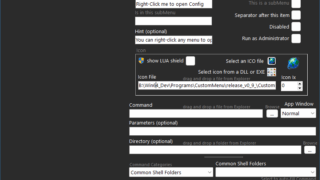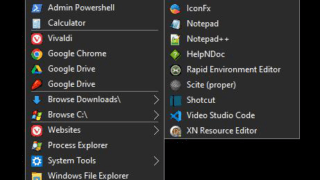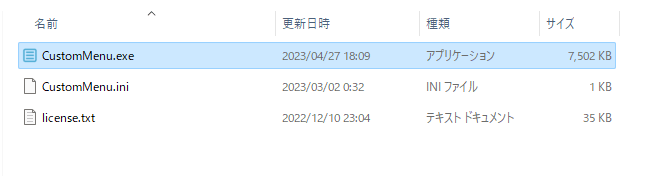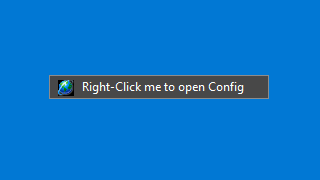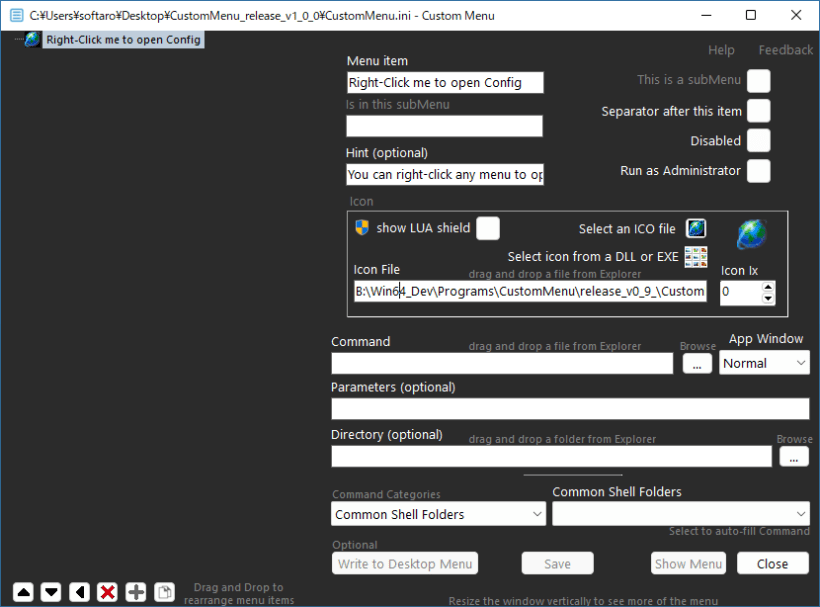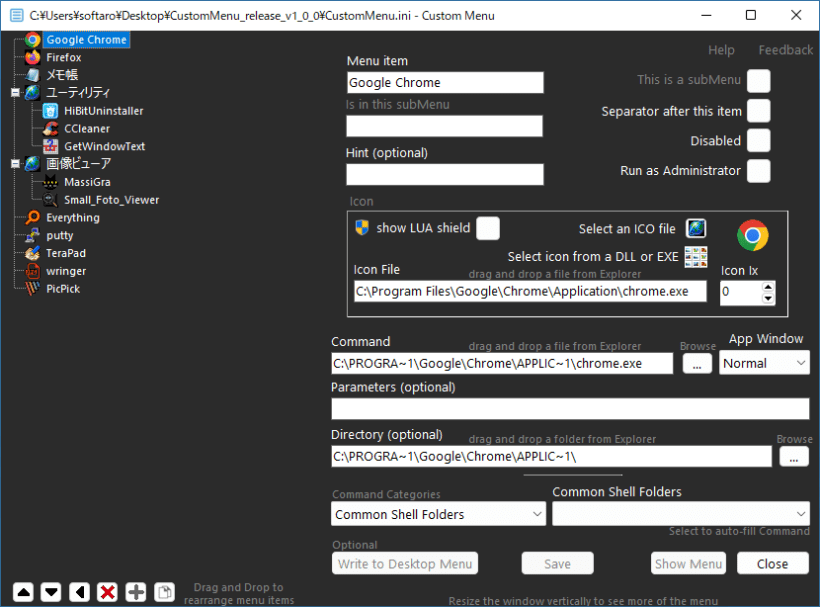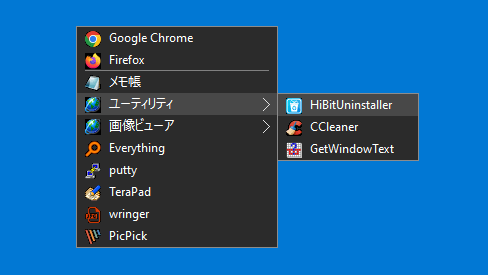説明機能仕様ダウンロード画像使い方
カスタマイズしたデスクトップコンテキストメニューを作成できるアプリ
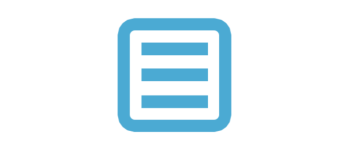
独自にカスタマイズしたデスクトップコンテキストメニューを作成することができる Windows 向けのフリーソフト。無制限の数のメニュー項目と無制限のサブメニューを作成することが可能で、Windows のすべての場所にすばやくアクセスできます。
CustomMenu の概要
CustomMenu は、独自にカスタマイズした Windows デスクトップコンテキストメニューを作成できる無料のアプリです。
CustomMenu の機能
CustomMenu で利用できる主な機能の一覧です。
| 機能 | 概要 |
|---|---|
| メイン機能 | コンテキストメニューの作成 |
| 機能詳細 | ・独自にカスタマイズした Windows デスクトップコンテキストメニューを作成できます。 ・無制限の数のメニュー項目と無制限のサブメニューを作成できます。 |
カスタムなコンテキストメニューを作成できます
CustomMenu は、独自にカスタマイズした、デスクトップコンテキストメニューを作成することができる Windows 向けのフリーソフトです。
Windows 標準のコンテキストメニューとは異なり、CustomMenu を使用すると、無制限の数のメニュー項目と無制限のサブメニューを作成できます。
初心者から上級者まで使用することができます
CustomMenu を使用すると、自由にメニューを構築し、必要なコマンドファイルを選択して、アイコンの割り当てを行うことができます。
設定ウィンドウは、Windows エクスプローラーからの完全なドラッグ&ドロップをサポートしており、左側のメニューツリーに任意の数のファイルをドロップすると、CustomMenu がファイルごとにメニュー項目を作成します。
Windows のすべての場所にアクセスすることができます
CustomMenu は、ファイルやフォルダ、ドライブ、お気に入りのアプリケーション、Windows の設定、コントロールパネルアプレット、シェルコマンドなどにすばやくアクセス可能なコンテキストメニューを作成できる便利なアプリケーションです。
機能
- 独自にカスタマイズした Windows デスクトップコンテキストメニューを作成できます。
- 無制限の数のメニュー項目と無制限のサブメニューを作成できます。
- Windows 設定、コントロールパネルアプレット、シェルコマンドなどをすぐに利用できます。
使い方
インストール
1.インストール方法
CustomMenu は、インストール不要で使用できます。
- ダウンロードした Zip ファイルを解凍し、「CustomMenu.exe」ファイルを実行すると、アプリケーションを起動できます。
基本的な使い方
1. 基本的な使い方
- デスクトップの任意の場所を右クリックすると、メニュー項目が表示されます。この項目を右クリックすると、CustomMenu の構成ウィンドウ(設定画面)にアクセスできます。
- 設定画面です。ここでは、メニューの構築、必要なコマンド ファイルの選択、アイコンの割り当てを行うことができます。
- ドラッグ&ドロップでアイテムを追加できます。
- アイテムを追加するとこのような感じになります。設定が完了したら[Close]ボタンをクリックして閉じます。
- デスクトップを右クリックすると、作成したメニューが表示されます。
・「Ctrl + 右クリック」で、通常の Windows デスクトップ メニューにアクセスできます。
・アプリを終了するには、「Shift + 右クリック」を押します。
・アプリを終了するには、「Shift + 右クリック」を押します。